Logistieke regressie uitvoeren in google spreadsheets
Logistische regressie is een methode die we kunnen gebruiken om een regressiemodel te fitten wanneer de responsvariabele binair is.
In het volgende stapsgewijze voorbeeld ziet u hoe u logistieke regressie uitvoert in Google Spreadsheets.
Stap 1: Installeer de XLMiner Analysis ToolPak
Om logistieke regressie in Google Spreadsheets uit te voeren, moeten we eerst de gratis XLMiner Analysis Toolpak installeren.
Om dit te doen, klikt u op Add-ons > Add-ons ophalen :
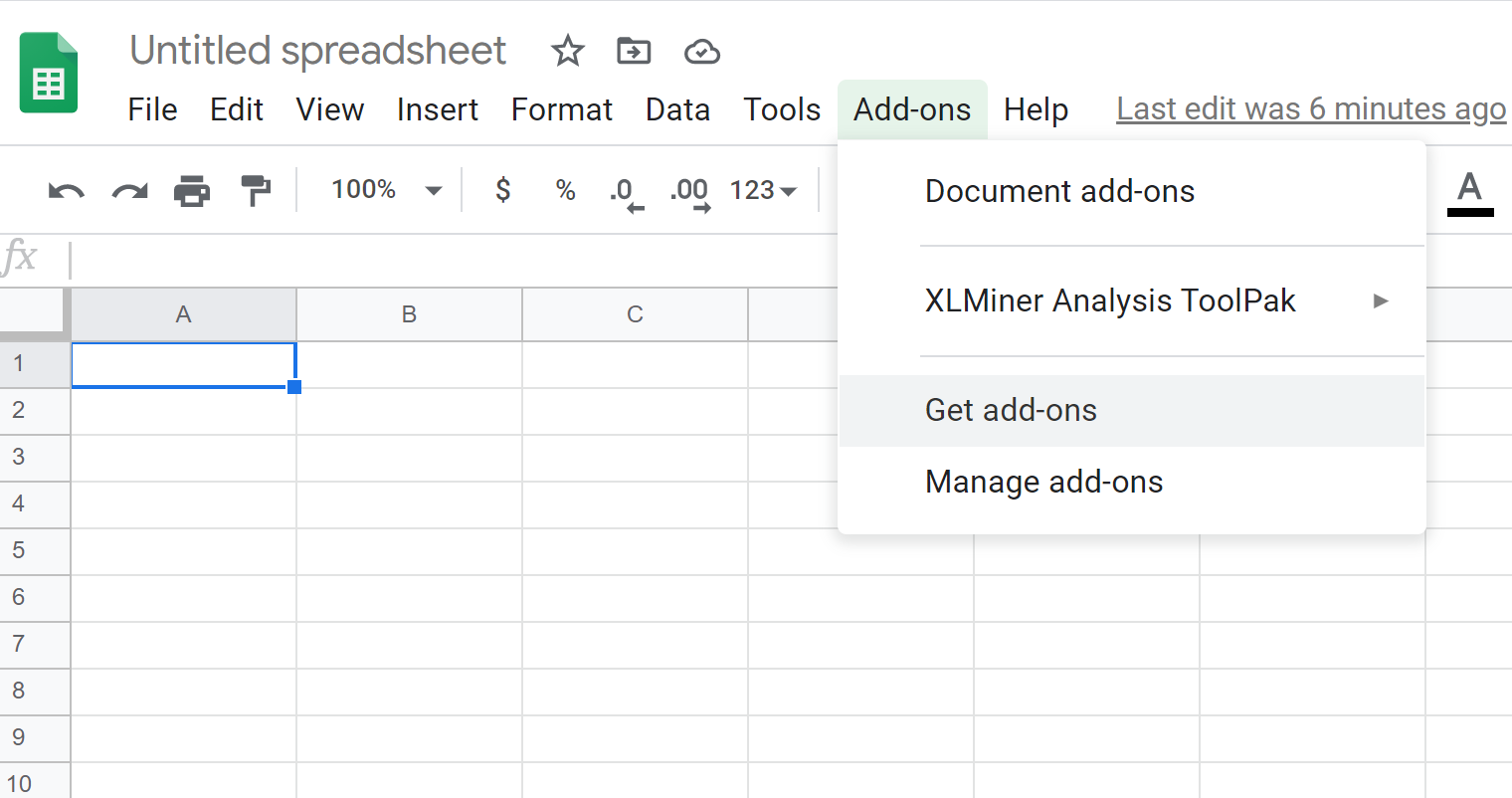
Typ vervolgens XLMiner Analysis ToolPak in de zoekbalk en klik op het pictogram dat verschijnt:
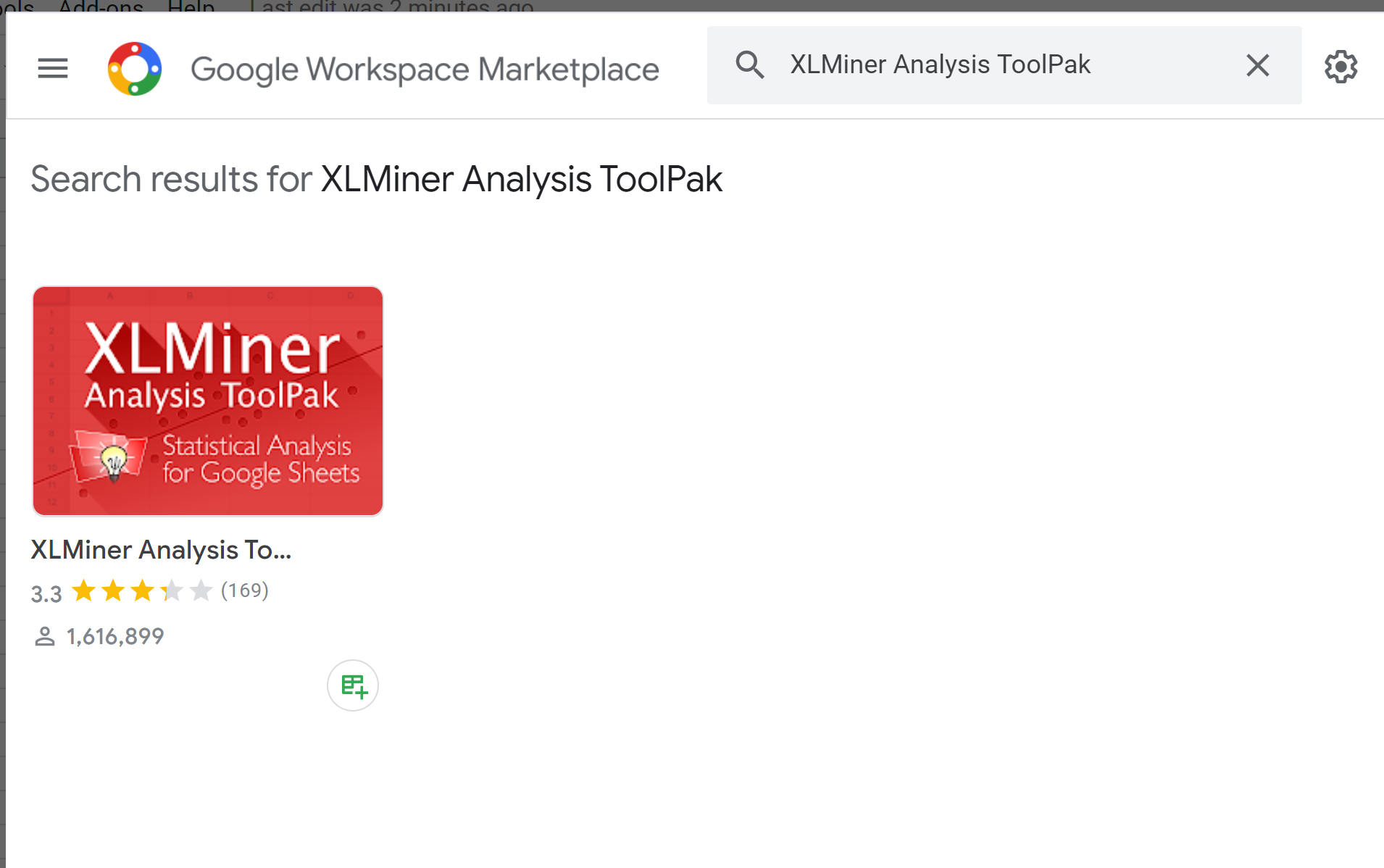
Klik ten slotte op de blauwe knop Installeren .
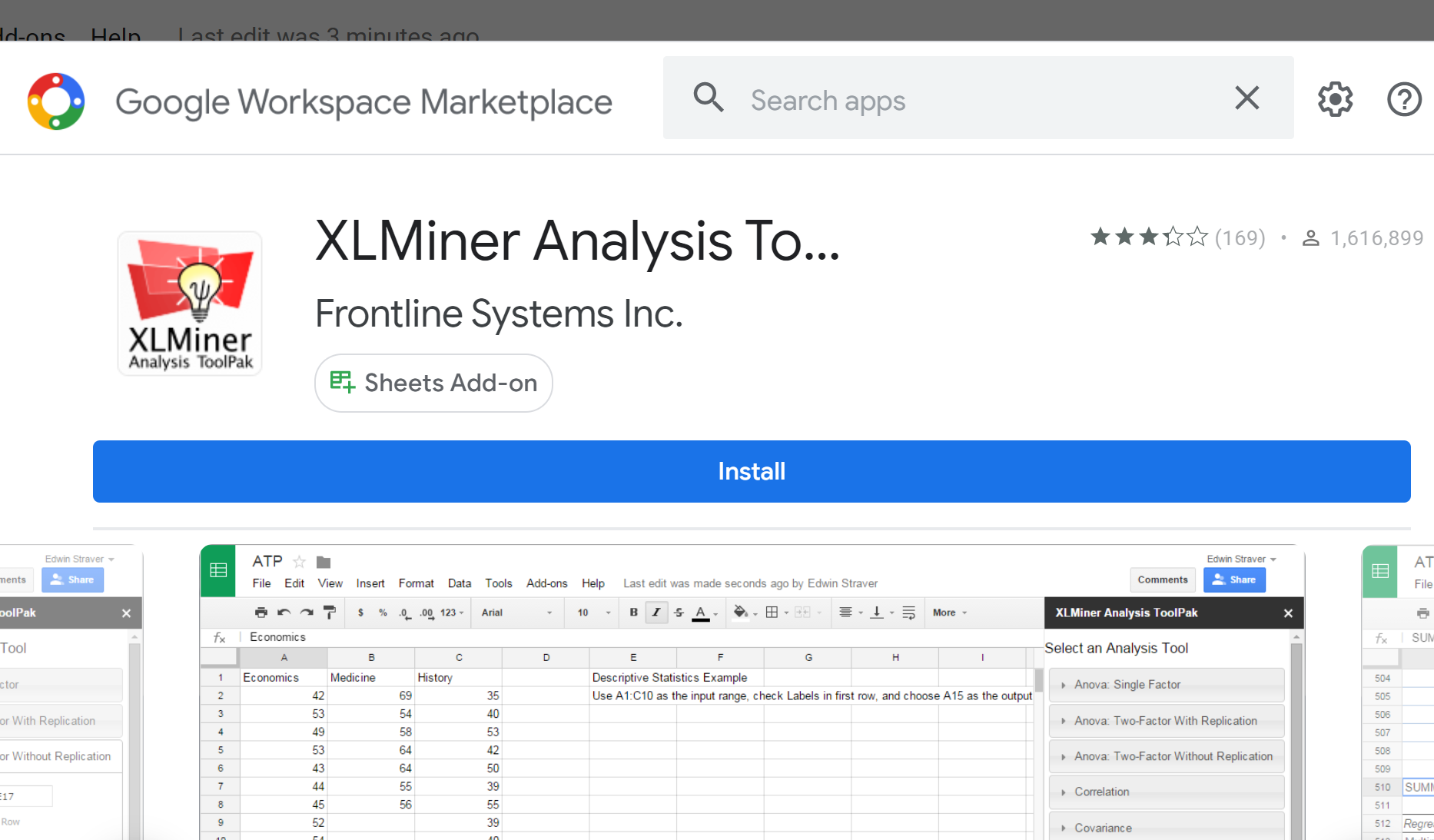
Stap 2: Voer de gegevens in
Vervolgens voeren we de volgende gegevens in Google Spreadsheets in:
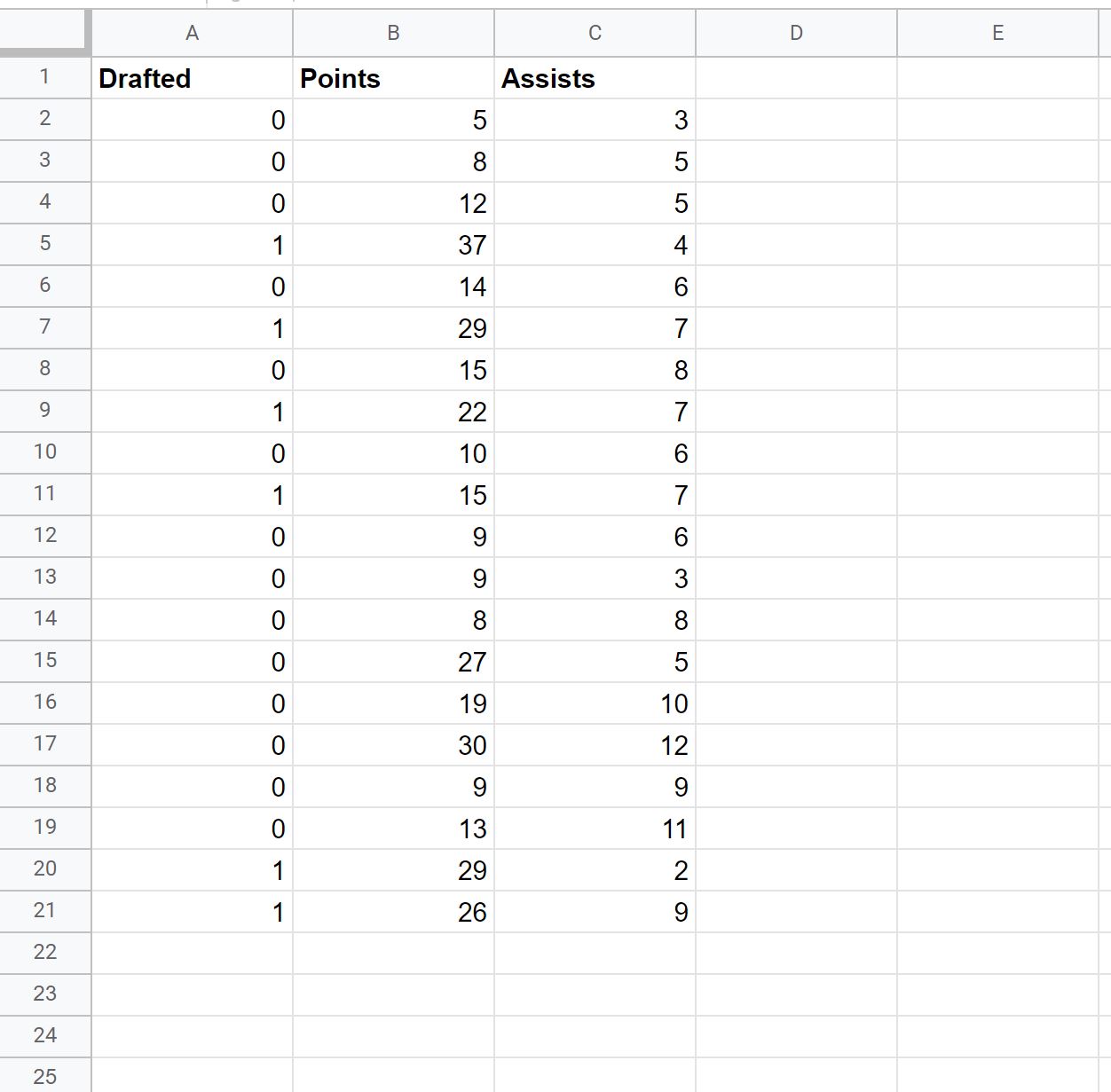
We passen een logistisch regressiemodel toe dat punten gebruikt en helpt voorspellen of een basketbalspeler wordt opgeroepen voor de NBA (0 = Nee, 1 = Ja).
Stap 3: Voer logistische regressie uit
Om aan het logistische regressiemodel te voldoen, klikt u op het tabblad Extensies , vervolgens op XL Miner Analysis ToolPak en vervolgens op Start :
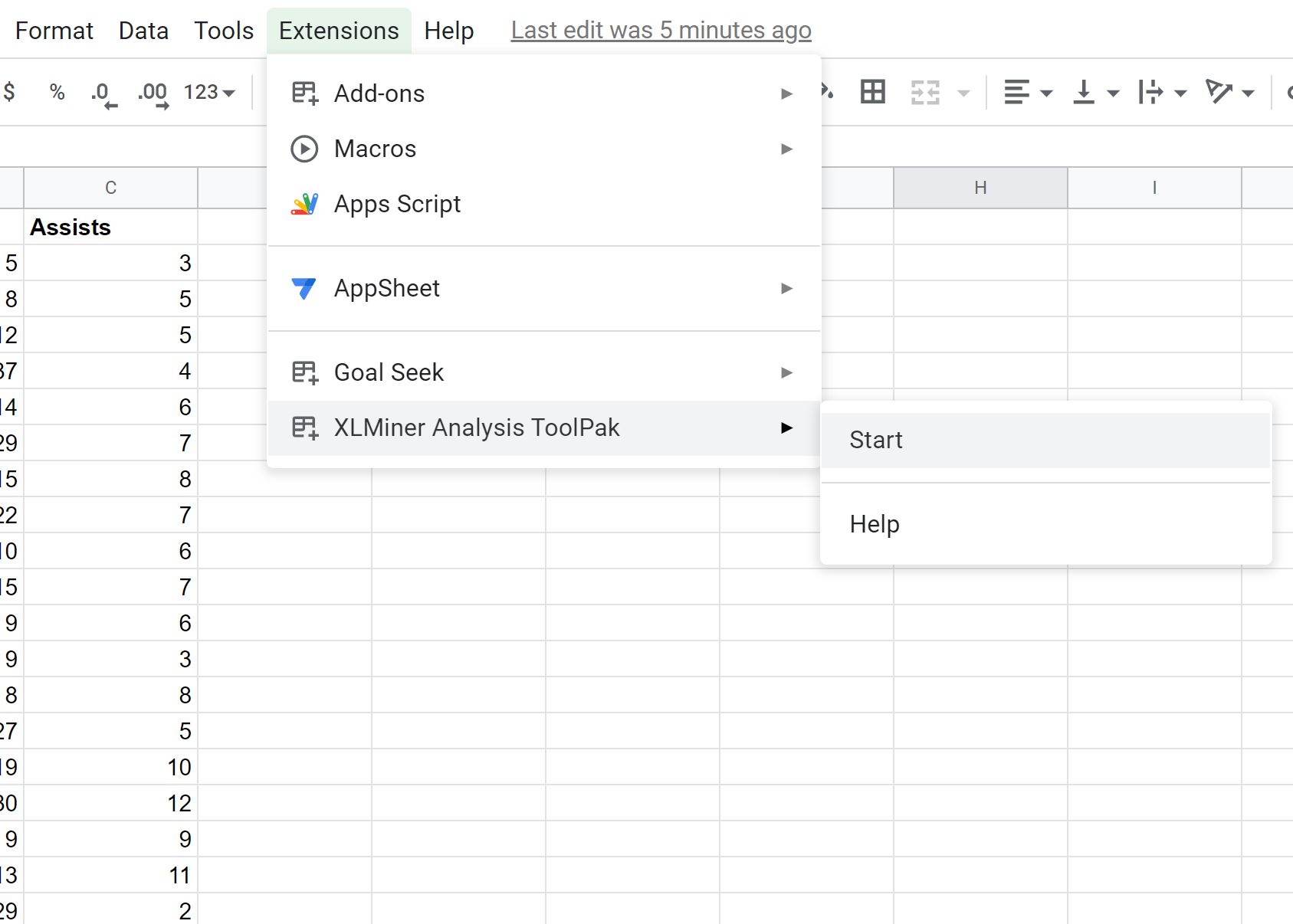
In het paneel dat aan de rechterkant van het scherm verschijnt, klikt u op de vervolgkeuzepijl naast Logistieke regressie en voert u de volgende informatie in:
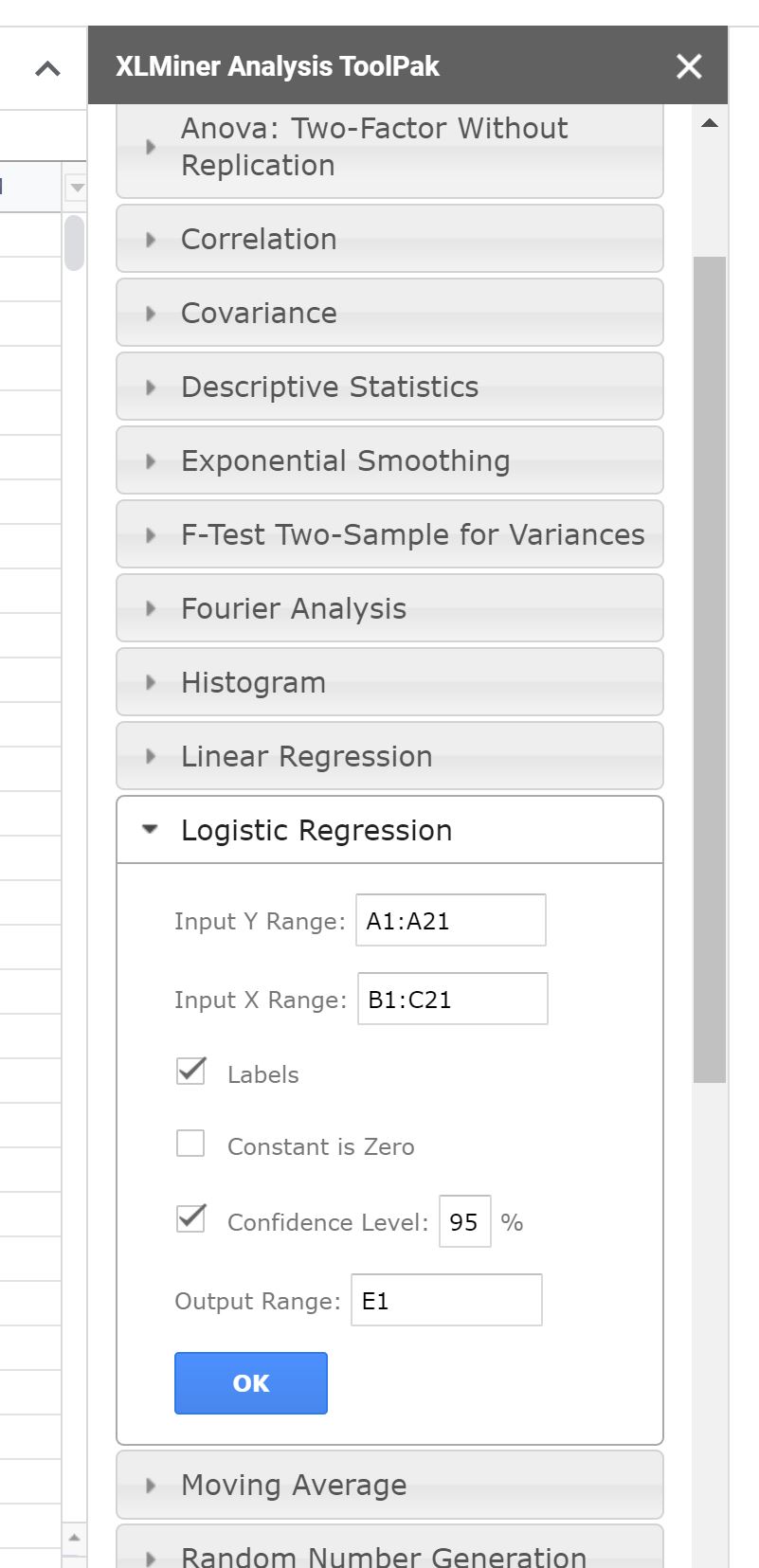
Zodra u op OK klikt, wordt de samenvatting van het logistische regressiemodel weergegeven:
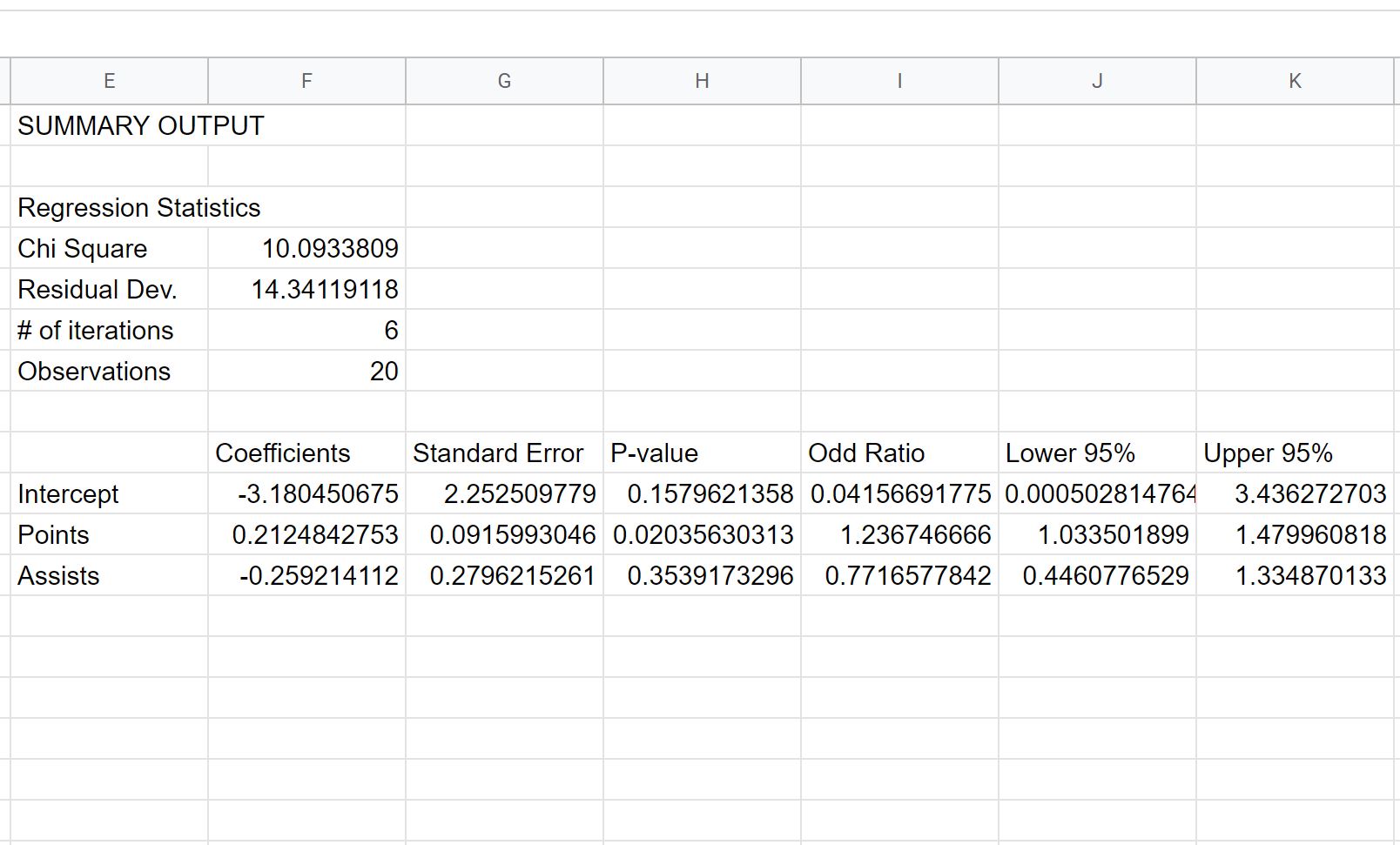
De coëfficiënten in het resultaat geven de loggemiddelde verandering aan in de kans om te worden opgeroepen.
Een toename van één punteenheid gaat bijvoorbeeld gepaard met een gemiddelde toename van 0,212 in de kans om opgeroepen te worden.
Het teken op de coëfficiënten vertelt ons of er een positief of negatief verband bestaat tussen elke voorspellende variabele en de responsvariabele.
Omdat punten bijvoorbeeld een positief teken hebben voor de coëfficiënt, betekent dit dat het verhogen van de waarde van de punten de kans vergroot dat een speler wordt opgeroepen (ervan uitgaande dat de assists constant blijven).
Omgekeerd, aangezien assists een negatief teken hebben voor de coëfficiënt, betekent dit dat het verhogen van de waarde van assists de kans verkleint dat een speler wordt opgeroepen (ervan uitgaande dat de punten constant blijven).
De p-waarden in het resultaat geven ons ook een idee van hoe effectief elke voorspellende variabele is bij het voorspellen van de waarschijnlijkheid dat deze wordt opgesteld:
- P-waarde voor punten: 0,02
- P-waarde voor assists: 0,35
We kunnen zien dat punten een statistisch significante voorspellende variabele lijken te zijn, aangezien ze een p-waarde van minder dan 0,05 hebben, maar assists lijken niet statistisch significant omdat ze geen p-waarde van minder dan 0,05 hebben.
Aanvullende bronnen
In de volgende tutorials wordt uitgelegd hoe u andere veelvoorkomende taken in Google Spreadsheets kunt uitvoeren:
Hoe polynomiale regressie uit te voeren in Google Spreadsheets
Lineaire regressie uitvoeren in Google Spreadsheets
Hoe R-kwadraat te berekenen in Google Spreadsheets